Posts Tagged: Eye-Fi
Eye-Fi (App) その2(訂正)
先日書いた、「Eye-Fi (App)」の記事内で、
3G回線だと、オンラインサービスにしか転送できません。
と、書きましたが、3G回線でもパソコンにアップロード(転送)できました。
先日、うまくいかなかったのは、3GとWi-Fiが切り替わろうとするときに、継続的にうまく接続できず、うまくアップロードできなかったようです。
3Gでもパソコンにアップロード可能です。失礼しました。
と、いうことで、出先からiPhoneで撮影した写真を自宅の常時接続させたマシンに直接アップロードできるので、撮影後、空いた時間にアップロードしておけば、帰ってからすぐに写真を閲覧したり編集することが可能です♪
う〜ん。これは便利。
Eye-Fi [iTunes]
Eye-Fi Japan
Eye-Fi
【初回限定パッケージ!】【送料無料キャンペーン中!】Eye-Fi Share(アイファイシェア)
Eye-Fi Share SD型ワイヤレスメモリカード 日本版(正規品)
Eye-Fi (App)
Eye-Fi Share Wireless SD CardのiPhone版App「Eye-Fi」
これを使えば、iPhoneで撮影したデータを、パソコンやオンラインサービスに簡単に転送できるようになります。
必要なものは、Eye-Fi Share Wireless SD Card(有料)とEye-Fi App(無料)
iPhoneはご承知の通りメモリカードは使えないので、実際のEye-Fi用SDカードは使わない(使えない)のですが、SDカードを購入して、アカウント登録することによって、無料のEye-Fi Appが使用可能になります。
設定は難しくなく、あらかじめEye-Fi SDカードの方でアカウント登録後、Appを立ち上げてアカウント設定するだけでOK!
iPhoneで撮影したデータをパソコンやオンラインサービスに転送することが可能できるようになります。
Wi-Fi経由だとパソコン、オンラインサービスにアップ可能で、
3G回線だと、オンラインサービスにしか転送できません。
Eye-Fi Appで撮影も可能で、撮影直後転送されますが、3G回線の遅さがネックでしょうか。エラーが頻発しました。連続して送りたい場合は、通常のカメラAppで撮影後、ファイル転送だけ行った方がストレスなく使えそうです。
また、エラーが出ても転送自体はうまくいっている場合もあるので、出先で使う場合は、メールによる転送完了通知などの設定をしておいた方が、わかりやすいかなと思います。
iPhoneの撮影データが簡単に転送できるのは、通常のEye-Fi SDカード版同様、便利です。撮影しながら3G回線でサーバにした自宅のパソコンにガンガン転送できれば、もっといいんですけど、オンラインサービスにプライベートフォルダなどの非公開フォルダにアップロードするようにしておけば、出先からも転送してオンラインストレージ化できますから、帰ってきたらそこからダウンロードする。と、いった方法を使えば、いちいちiPhoneをケーブル接続しなくても写真が取り込めるのは便利かなと思います。
Eye-Fi [iTunes]
Eye-Fi Japan
Eye-Fi
【初回限定パッケージ!】【送料無料キャンペーン中!】Eye-Fi Share(アイファイシェア)
Eye-Fi Share SD型ワイヤレスメモリカード 日本版(正規品)
Eye-Fi Share Wireless SD Cardを使ってみる。
以前から気になっていたEye-Fi Share Wireless SD Cardを導入しました。
どう言ったものかというと、SDカードに無線LANカード機能が付いていて、撮影した写真をそのままパソコンやFlickrなどのオンラインサービスにWi-Fi経由で転送できるという代物です。
何が良いかというと、撮影したデータを、いちいちデジカメからSDカードを外してカードリーダーなどに差して、また戻して。。。や、デジカメにUSBケーブルに差すなど。と、言った作業がなくなります。あまりデジカメを使わない人は気にならないかもしれませんが、オークション出品や仕事でブツ撮りをよくするような場合、便利になると思います。
まずはじめに、付属のUSBカードリーダーでSDカードをパソコンに接続して、アカウント登録、無線LAN、データを落とし込む場所(パソコンかオンラインサービス)などを設定します。パッケージ内の説明通りにやれば難しいことはないと思うので、詳しい設定方法は省略させて頂きます。
設定が完了したら、あとは通常通りデジカメに差して撮影するだけ。撮影直後、瞬時にとは行きませんが、しばらくするとパソコンに自動的にアップロードされています。アップロードタイミングは、回線や接続具合に危惧されますので、一概に言えませんが、何十枚か撮影して試したところ、1枚、約4M弱のファイルで、最短、撮影直後から30秒程度で転送できました。
1枚だけ撮影。と、いうのはあまり向かないと思いますし、あまりないとも思うのですが、撮影しているだけで、勝手にパソコンにどんどん転送されていくのは感激です。撮影タイミングや、あまり連続だとパニクっちゃうみたいですが(笑)、そのときはデジカメの電源をオフ、オン。にするだけなので、また再設定。みたいな面倒なことはありません。
日本版はまだ2GBしかなく、今のところ画像のみ対応で動画はアップロードできません。本国版は4GBまで対応していて、4GBの動画アップロード対応まで待とうかな〜。と、思ったのですが、iPhone版でも使いたいというのがあったので、購入しました。
iPhone版は、こちらの製品でアカウント登録しないと使えませんが、登録さえしてしまえばAppは無料ですし、iPhoneでも撮影しながらアップロードが可能になります。
iPhoneだとiPhotoくらいでしょうか。正規に撮影ファイルを取り込めるのは?(後何かあったかな?)。iPhotoを使わなくても、フォルダに勝手にファイルが入るので、確認だけなら充分便利。私はiPhotoを使わないのでかなり重宝しそうな予感です。
デジカメでオンラインサービスに直接送る。と、いう利用方法は個人では使う人が少ないような気がしますが、イベント時にリアルタイムで現地の様子を流す。と、いう使い方なんかだと面白いかもしれませんね。
動作環境は
Ricoh R8
MacBook
Air Station
Eye-Fi Japan
Eye-Fi
【初回限定パッケージ!】【送料無料キャンペーン中!】Eye-Fi Share(アイファイシェア)
Eye-Fi Share SD型ワイヤレスメモリカード 日本版(正規品)
Eye-Fi [iTunes]

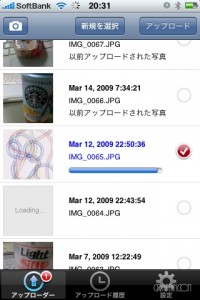


最近のコメント